ግልፅነትን መጨመር የምስሉን ዝርዝሮች ያጎላል ፣ ሥዕሉ የበለጠ “ባለሙያ” ይሆናል ፡፡ ግን ጥራት ያለው ጥራት ያለው ጥራት ያለው ጥራት ያለው ምስል እንዲያገኙ እንደማይፈቅድ ያስታውሱ.
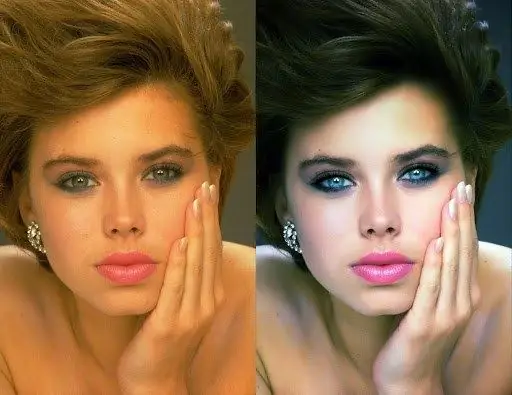
አስፈላጊ
ፎቶሾፕ ሲ.ኤስ
መመሪያዎች
ደረጃ 1
አንዳንድ ትናንሽ ቦታዎችን ለማሾል በጎን አሞሌው ውስጥ የሻርፐን መሣሪያውን ይጠቀሙ ፡፡ የሶስት ማዕዘን ቅርፃቅርጽ ይመስላል። እንደዚህ ዓይነቱን አዶ ካላዩ ከዚያ በተንጣለለ ጣት አንድ ጠብታ ወይም እጅ ያግኙ - እነዚህ የአንድ ቡድን መሣሪያዎች ናቸው። በቀኝ መዳፊት አዝራሩ በአንዳቸው ላይ ጠቅ ያድርጉ እና በተቆልቋይ ምናሌው ውስጥ ሶስት ማእዘን ያያሉ ፡፡ በግራ የመዳፊት ቁልፍ ላይ ጠቅ በማድረግ ያግብሩት።
ደረጃ 2
ከላይኛው ፓነል ውስጥ የብሩሽ አማራጩን ይክፈቱ እና የሚፈለገውን ዲያሜትር ፣ ጥንካሬ እና የብሩሽ ቅርፅ ይምረጡ ፡፡ የተፈለገውን የመደባለቅ ሁኔታ (ሞድ) እና የጥንካሬው ውጤት ተጽዕኖ መጠን ያዘጋጁ። በዒላማ ቦታዎች ላይ ቀለም መቀባት ፡፡
ደረጃ 3
የማጣሪያ ምናሌውን ይክፈቱ ፡፡ ማንኛውንም የቀጥታ የድርጊት ማጣሪያዎችን ይምረጡ-ሻርፕን ፣ ሻርፕ ጠርዞችን ወይም የበለጠ ይጥረጉ ፡፡ አንዳቸውንም ከመረጡ በኋላ ይህ ትዕዛዝ በራስ-ሰር ሊሰጥ የሚችለውን ውጤት ወዲያውኑ ያያሉ ፡፡ በተራው ሁሉንም ማጣሪያዎችን ለመተግበር ይሞክሩ። እንዲሁም ማንኛውንም ማጣሪያ እንደገና መምረጥ ይችላሉ ፣ ይህም በስዕሉ ላይም ይንፀባርቃል።
ደረጃ 4
ለተጨማሪ ቀልጣፋ ሥራ ፣ ስማርት ሻርፕን ወይም ኡሻርፕ ማስክ ጥሩ ማስተካከያ መሳሪያዎችን ይጠቀሙ። ከመካከላቸው አንዱን ይምረጡ ፡፡ የመጀመሪያው መላውን ምስል በእኩልነት ይነካል ፣ ሁለተኛው - የበለጠ በአጎራባች የፒክሴል ቀለሞች (ረቂቆች) ቀለሞች ላይ ከፍተኛ ልዩነት ባላቸው አካባቢዎች ላይ ፡፡ ሳጥኑ ላይ ምልክት ያድርጉ ቅድመ እይታ ፣ ከዚያ ወዲያውኑ ውጤቱን ያዩታል።
ደረጃ 5
አስፈላጊ ነገሮችን በተሻለ ለመመልከት ምስሉን በማጣሪያ መስኮቱ ውስጥ ያንቀሳቅሱት። በፒክሴሎች መካከል ያለውን ንፅፅር ማጎልበት የሚወስን የመጠን መለኪያን ይቀይሩ። በተለምዶ ከ 100 እስከ 200% ተመራጭ ነው ፡፡
ደረጃ 6
የቃና ንፅፅር አከባቢን ስፋት ለመለየት የራዲየስን ተንሸራታች ያንቀሳቅሱ። ለግለሰቦች ይህ አመላካች ብዙውን ጊዜ ከ 1 እስከ 3 ይቀመጣል ፡፡
ደረጃ 7
በስማርት ሻርፕ ውስጥ በማስወገድ መስክ ውስጥ የትኛውን ዓይነት ብዥታ ማስወገድ እንደሚፈልጉ ይግለጹ እና የበለጠ ትክክለኛ የሆነውን ሳጥን ላይ ምልክት ያድርጉ። በዩሻርፕ ጭምብል ውስጥ የ ‹ደፍ› መለኪያውን ከ 2 እስከ 8 ያዘጋጁ ፡፡







